Los PDFs se utilizan ampliamente en diversas industrias, lo que los convierte en esenciales para crear materiales de marketing, documentos oficiales o guías de estudio. Ya sea en la gestión del tamaño de archivo o en el intercambio selectivo, entender cómo separar páginas en archivos PDF es crucial para cualquier persona que necesite manejar tales tareas.
Este artículo te guiará a través de varias herramientas y proporcionará pasos sobre cómo dividir archivos en unos pocos clics.
Herramientas que puedes usar para dividir archivos PDF
Existen numerosas herramientas diseñadas para operaciones de división de PDF, cada una adaptada a plataformas o necesidades específicas.
PDF Guru ofrece una solución en línea todo en uno para la gesti�ón de documentos. Puedes extraer páginas de PDF, así como firmar, combinar, editar y convertir archivos en solo unos segundos.
Al igual que las herramientas en línea, las aplicaciones de terceros ofrecen una funcionalidad completa para la gestión compleja de archivos. Sin embargo, pueden ser complejas y requerir tiempo para dominar, especialmente para personas usuarias no técnicas.
La aplicación Preview, nativa de Mac, sirve como la herramienta predeterminada para abrir y realizar modificaciones básicas en PDFs. La división de archivos está entre sus características fundamentales.
La aplicación Files en iOS puede funcionar como un separador de PDF, ayudándote a organizar y gestionar documentos sobre la marcha.
Comparación de divisores de PDF
| PDF Guru | Plataformas de terceros | Preview | Files | Google Chrome, Safari, y Microsoft Edge | |
|---|---|---|---|---|---|
| Sistema operativo | En línea | Depende de la herramienta | Mac | iOS | En línea |
| Facilidad de uso | Intuitivo y accesible | Requiere instalación | Capacidades limitadas | Capacidades limitadas | Capacidades limitadas |
| Editar PDF | + | + | + | + | - |
| Dividir PDF | + | + | + | + | + |
| Comprimir PDF | + | + | + | + | - |
| Firmar PDF | + | + | + | + | - |
| Conversión | + | + | + | - | - |
| Precio | De pago | Depende de la herramienta | Integrada | Integrada | Gratis |
Cómo separar páginas de PDF en línea con PDF Guru

Aquí tienes una guía paso a paso sobre cómo usar nuestra plataforma para dividir PDF en línea:
- 1
- Inicia sesión en tu cuenta de PDF Guru y navega hasta la herramienta Dividir PDF.
- 2
- Sube tu documento.
- 3
- Espera a que el archivo se cargue en la ventana del editor, donde podrás realizar los cambios necesarios.
- 4
- Elimina las páginas que no necesitas dividir.
- 5
- Haz clic en el botón Dividir.
- 6
- Elige el formato de salida deseado y nombra tu archivo.
- 7
- El archivo se descargará como un archivo zip, que podrás abrir fácilmente en escritorio o móvil.
Bonus: Usa PDF Guru para hacer un PDF más pequeño
A veces, incluso los archivos PDF manejables pueden volverse demasiado grandes para compartir o almacenar. En estos casos, la compresión es el camino a seguir. Así es como puedes lograrlo con nuestra plataforma:
- 1
- Ve a la herramienta Comprimir PDF.
- 2
- Sube tu archivo en la ventana.
- 3
- Elige un nivel de compresión: Alto, Medio, o Bajo.
- 4
- Haz clic en Comprimir — procesaremos tu archivo en segundos.
- 5
- Termina descargando tu archivo.
Bonus: Usa OCR para editar texto en un archivo PDF
Has separado tu PDF en páginas individuales — ¿y ahora qué si necesitas editar una? Si el texto no es seleccionable (como en los archivos escaneados), no te preocupes. Nuestro Convertidor PDF OCR convierte esas páginas en texto editable y buscable en segundos.
Cómo dividir páginas de PDF utilizando software de escritorio
Pero si todo esto no te incomoda, hay muchas opciones de software para elegir. La clave es leer las descripciones de estas herramientas para escoger la que se adapte a tus necesidades.
Cada programa tiene su propio flujo de trabajo único para dividir páginas. Algunos te permitirán ingresar el número de páginas que deseas extraer, mientras que otros ofrecerán crear nuevos documentos a partir de grupos de páginas. Sin embargo, en general, el proceso debería parecerse a esto:
- 1
- Abre el archivo PDF que te gustaría dividir en la aplicación de tu elección.
- 2
- Sigue los pasos para separar las páginas en tu documento.
- 3
- Confirma tu elección.
- 4
- Guarda las páginas como archivos individuales.
Cómo dividir un PDF en Mac utilizando Vista Previa
Los usuarios de Mac pueden utilizar Vista Previa como separador de páginas de PDF. Aquí están los pasos:
- 1
- Elige el archivo PDF que deseas dividir.
- 2
- Selecciona Abrir con desde el menú desplegable y elige Vista Previa.
- 3
- Navega a la vista de miniaturas para seleccionar el rango de páginas o selecciona una por una manteniendo presionada la tecla Command.
- 4
- Luego, simplemente arrastra esas páginas a tu escritorio o a otra carpeta para separarlas.
Este método funciona bien cuando necesitas crear un nuevo PDF de un rango específico. Pero si necesitas dividir un documento PDF en muchas páginas individuales, esto llevará mucho tiempo.
Cómo separar páginas en PDF en iPhone usando Archivos
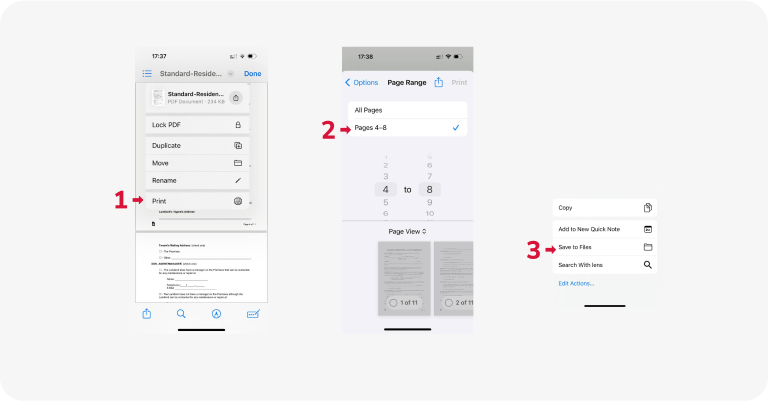
Archivos es una aplicación nativa de iOS que puedes usar como un divisor de PDF. Puede ser extremadamente práctico cuando estás en movimiento o no tienes acceso a tu computadora. Aquí te mostramos cómo puedes usarlo para cortar archivos PDF en secciones:
- 1
- Abre tu PDF y toca el ícono de Compartir.
- 2
- Selecciona Imprimir de las opciones.
- 3
- Elige Rango para seleccionar las páginas que deseas extraer. También puedes deseleccionar cualquier página tocando sus miniaturas.
- 4
- Toca Imprimir para proceder.
- 5
- Finalmente, elige una aplicación para compartir o selecciona Guardar en Archivos.
Como ocurre con Vista Previa, Archivos facilita la extracción de un rango de páginas, pero no es la mejor manera de dividir PDFs en documentos separados.
Cómo separar páginas de PDF en archivos separados usando navegadores web
- 1
- Haz clic derecho en el archivo PDF que deseas separar.
- 2
- Selecciona Abrir con y elige un navegador.
- 3
- Una vez abierto, haz clic en el ícono de Imprimir en el visor de PDF del navegador.
- 4
- En la configuración de la impresora, selecciona Guardar como PDF de las opciones de destino.
- 5
- Elige Personalizado en la opción de páginas para especificar qué páginas guardar.
- 6
- Escribe las páginas que necesitas, ya sea individualmente separadas por comas o como un rango (por ejemplo, 2-6) para dividir un archivo PDF.
- 7
- Cambia el nombre y guarda tu archivo.
Consejos para separar páginas de PDF
Guarda los archivos originales. Siempre deberías guardar los PDFs originales para asegurarte de que puedes crear diferentes versiones según sea necesario. Cuando dividas documentos en archivos separados, renómbralos para indicar claramente su contenido. Considera usar almacenamiento en la nube o un disco duro externo.
Adapta tu técnica. Dependiendo de tu tarea, diferentes métodos pueden ser más efectivos. Usar un navegador funciona bien para tareas rápidas como extraer las primeras cinco páginas. Considera usar aplicaciones en línea o descargables para necesidades más complejas, como dividir archivos por tamaño.
Verifica el tamaño de la página. Los tamaños de las páginas pueden variar entre PDFs, por lo que es importante verificar el tamaño de cada página para asegurar una experiencia de visualización consistente.
Ahora ya conoces varias formas de dividir un PDF en múltiples archivos. Elige un separador de PDF que mejor se adapte a tus necesidades.
Sin embargo, si buscas algo más flexible, PDF Guru tiene lo que necesitas: desde OCR de PDF y conversor hasta resumidor y editor de PDF. Todo lo que necesitas para trabajar con PDFs, todo en un solo lugar.
